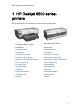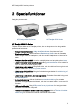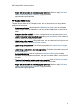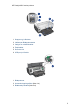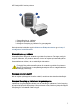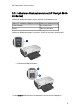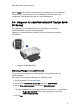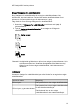HP Deskjet 6500 series-printere 1 HP Deskjet 6500 seriesprintere Klik på et relevant emne nedenfor for at få svar på et spørgsmål: HP Deskjet 6540-50 series HP Deskjet 6520 series • Meddelelser • Meddelelser • Specialfunktioner • Specialfunktioner • Introduktion • Introduktion • Tilslutning til printeren • Tilslutning til printeren • Udskrivning af fotografier • Udskrivning af fotografier • Udskrivning af andre dokumenter • Udskrivning af andre dokumenter • Tips til udskrivning • Tips til u
HP Deskjet 6500 series-printere 2 Specialfunktioner Vælg din printermodel: HP Deskjet 6540-50 Series HP Deskjet 6520 Series HP Deskjet 6540-50 Series Tillykke! Du har købt en HP Deskjet-printer, der er udstyret med en lang række spændende funktioner: • Vælger til udskriftskvalitet: Vælg udskriftskvaliteten fra printerens front. • Blækbackup-tilstand: Med funktionen Blækbackup-tilstand kan du fortsætte udskrivningen med en blækpatron, når den anden blækpatron er løbet tør for blæk.
HP Deskjet 6500 series-printere • Valgfri 250-arks bakke til almindeligt papir (tilbehør): Køb en valgfri 250-arks bakke til almindeligt papir (tilbehør), og øg printerens papirhåndteringsmuligheder. HP Deskjet 6520 Series Tillykke! Du har købt en HP Deskjet-printer, der er udstyret med en lang række spændende funktioner: • Blækbackup-tilstand: Med funktionen Blækbackup-tilstand kan du fortsætte udskrivningen med en blækpatron, når den anden blækpatron er løbet tør for blæk.
HP Deskjet 6500 series-printere 3 Introduktion (HP Deskjet 654050 series) Se siden om printerfunktioner for at få en oversigt over printerfunktionerne.
HP Deskjet 6500 series-printere 1. Knapper og indikatorer 2. Indikatoren Blækpatronstatus 3. Vælger for udskriftskvalitet 4. Papirbakker 5. Konvolut-slot 6. USB-port på forside 1. Blækpatroner 2. Automatisk papirtypeføler (ikke vist) 3.
HP Deskjet 6500 series-printere 1. USB-port på bagside Valgfri tilbehør Tilbehør til automatisk tosidet udskrivning (valgfri) 250-arks bakke til almindeligt papir (tilbehør) (valgfri) Tilbehør til automatisk tosidet udskrivning med lille papirbakke (valgfri) Bemærk! Det tilgængelige tilbehør varierer alt efter land/område. 3.2 Knapper og indikatorer (HP Deskjet 6540-50 series) Brug printerknapperne til tænde og slukke for printeren samt til at annullere og genstarte et udskriftsjob.
HP Deskjet 6500 series-printere 1. Strømafbryder og -indikator 2. Knappen Annuller udskrift 3. Knappen Genoptag og indikator for genoptagelse Kontrolpanelet indeholder også indikatorerne Blækpatronstatus og en knap til udvælgelse af udskriftskvalitet. Strømafbryder og -indikator Strømafbryderen bruges til at tænde og slukke for printeren. Det tager muligvis nogle få sekunder, før printeren tænder, når du har trykket på strømafbryderen. Strømindikatoren blinker, når et udskriftsjob behandles.
HP Deskjet 6500 series-printere 3.3 Indikatoren Blækpatronstatus (HP Deskjet 654050 Series) Indikatoren Blækpatronstatus angiver statusen for blækpatronerne. Status for indikatoren Blækpatronstatus Status for blækpatronerne Lyser konstant Lavt blækniveau Blinker Eftersyn påkrævet Indikatoren Blækpatronstatus er placeret i midten af printerens kontrolpanel. 1. Indikatoren Blækpatronstatus 1. Den venstre statusindikator repræsenterer den trefarvede blækpatron.
HP Deskjet 6500 series-printere 2. Den højre statusindikator repræsenterer den blækpatron, der er installeret i rummet i højre side af holderen. Denne blækpatron kan være den sorte blækpatron, fotoblækpatronen eller den grå fotoblækpatron. 3.4 Vælgeren for udskriftskvalitet (HP Deskjet 654050 Series) Brug Vælgeren for udskriftskvalitet foran på printeren for at indstille udskriftskvaliteten og udskrivningshastigheden.
HP Deskjet 6500 series-printere Brug af Vælgeren for udskriftskvalitet Brug Vælgeren for udskriftskvalitet for at angive udskriftskvaliteten til de dokumenter, der skal udskrives. Du kan ikke ændre udskriftskvaliteten for et dokument, når først udskrivningen af dokumentet er i gang. Følg disse trin for at få bruge Vælgeren for udskriftskvalitet: 1. Kontroller, at Vælgeren for udskriftskvalitet er aktiveret ved hjælp af printersoftwaren. 2.
HP Deskjet 6500 series-printere Ikonernes status Betydning Et ikon blinker. Enten er tilstanden Hurtigkladde eller Maksimum dpi valgt, som udskriftskvalitet, fra printersoftwaren. 3.5 Papirbakker (HP Deskjet 6540-50 Series) Printeren har to papirbakker: • Papirbakke • Udskriftsbakke Papirbakke Papirbakken indeholder papir og andre medier, der skal udskrives. 1. Papirbakke Skub papirstyrene fast ind mod kanterne på det medie, der skal udskrives på.
HP Deskjet 6500 series-printere 1. Papirbreddestyr 2. Papirlængdestyr Udskriftsbakke De udskrevne sider opbevares i udskriftsbakken. 1. Udskriftsbakke 2. Konvolut-slot Brug Konvolut-slotten for at udskrive enkelte konvolutter. Hæv udskriftsbakken for at lægge papir i.
HP Deskjet 6500 series-printere Træk udskriftsbakkeforlængeren ud, og slå udskriftsbakkeforlængerens endeklap op for at forhindre, at der falder papir ud af bakken. 1. Udskriftsbakkeforlænger 2. Udskriftsbakkeforlængers endeklap Slå ikke udskriftsbakkeforlængerens endeklap op, mens der udskrives på papir i legal-format. Slå udskriftsbakkeforlængerens endeklap ned, og skub derefter udskriftsbakkeforlængeren ind i udskriftsbakken, når udskriftsjobbet er afsluttet. 3.
HP Deskjet 6500 series-printere 1. Konvolutføder Følg disse trin for at bruge konvolutføderen: 1. Indsæt konvolutten så den side, der skal udskrives på, vender nedad, og flappen vender mod venstre. 2. Skub konvolutten så langt ind i printeren, som den kan komme uden at bukke. 3. Udskriv konvolutten. 3.7 Blækpatroner Der kan benyttes fire blækpatroner til printeren. 1. Sort 2. Trefarvet 3. Foto 4. Grå foto Bemærk! De tilgængelige blækpatroner varierer alt efter land/område.
HP Deskjet 6500 series-printere Udskrivning af kvalitetsfarvefotos For at få mere livfulde farver ved udskrivning af farvefotos eller andre specielle dokumenter skal du fjerne den sorte blækpatron og bruge en fotoblækpatron sammen med den trefarvede blækpatron. Sort-hvid-kvalitetsfotos For at få sort-hvid-fotos i meget høj kvalitet skal du fjerne den sorte blækpatron og bruge en grå fotoblækpatron sammen med den trefarvede blækpatron.
HP Deskjet 6500 series-printere Se siden om installation af blækpatron for at få oplysninger om fjernelse af en blækpatron. Udskriftsresultater ved udskrivning med reserveblæk Udskrives der med reserveblæk, vil det gøre udskrivningen langsommere og påvirke kvaliteten af udskrevne dokumenter. Installeret blækpatron Resultat Sort blækpatron Farver udskrives i gråtoner. Trefarvet blækpatron Der udskrives farver, men sort udskrives i grånuancer og er ikke ægte sort.
HP Deskjet 6500 series-printere 4 Introduktion (HP Deskjet 6520 series) Se siden om printerfunktioner for at få en oversigt over printerfunktionerne. Klik på det relevante emne nedenfor, hvis du vil have en beskrivelse af en printerfunktion: • Knapper og indikatorer • Papirbakker • Blækpatroner • Udskrivning med reserveblæk • Automatisk papirtypesensor Se siden om valgfrit ekstraudstyr for at få en beskrivelse af valgfrit ekstraudstyr. 4.
HP Deskjet 6500 series-printere 2. Papirbakker 1. Blækpatroner 2. Automatisk papirtypeføler (ikke vist) 3. Blækbackup-tilstand (ikke vist) 1.
HP Deskjet 6500 series-printere Tilbehør til automatisk tosidet udskrivning (valgfri) 250-arks bakke til almindeligt papir (tilbehør) (valgfri) Tilbehør til automatisk tosidet udskrivning med lille papirbakke (valgfri) Bemærk! Det tilgængelige tilbehør varierer alt efter land/område. 4.2 Knapper og indikatorer (HP Deskjet 6520 series) Brug printerknapperne til tænde og slukke for printeren samt til at annullere og genstarte et udskriftsjob.
HP Deskjet 6500 series-printere Knappen Annuller udskrift Når du trykker på knappen Annuller udskrift, annulleres det aktuelle udskriftsjob. Indikatoren Blækpatronstatus Indikatoren Blækpatronstatus lyser eller blinker, når en blækpatron skal efterses. Knappen Genoptag og indikatoren for genoptagelse Indikatoren for genoptagelse blinker, når en handling er påkrævet, f.eks. ilægning af papir eller fjernelse af papirstop.
HP Deskjet 6500 series-printere Papirbakke Papirbakken indeholder papir og andre medier, der skal udskrives. 1. Papirbakke Skub papirstyrene fast ind mod kanterne på det medie, der skal udskrives på. 1. Papirbreddestyr 2. Papirlængdestyr Hvis du skal udskrive på et stort stykke papir, som f.eks. papir i legal-format, skal du trække papirlængdestyret ud til kanten af papirbakken, og derefter trække papirbakkeforlængeren ud.
HP Deskjet 6500 series-printere 1. Bakkeforlænger Udskriftsbakke De udskrevne sider opbevares i udskriftsbakken. 1. Udskriftsbakke Træk udskriftsbakkeforlængeren ud, og slå udskriftsbakkeforlængerens endeklap op for at forhindre, at der falder papir ud af udskriftsbakken.
HP Deskjet 6500 series-printere 1. Udskriftsbakkeforlænger 2. Udskriftsbakkeforlængers endeklap Sammenfoldning af papirbakker Følg disse trin for at folde papirbakken sammen: 1. Slå eventuelt udskriftsbakkeforlængerens endeklap ned, og skub derefter udskriftsbakkeforlængeren ind. 2. Hæv printerdækslet. 3. Hæv udskriftsbakken. 4. Kontroller, at papirbakkeforlængeren er skubbet ind, og træk derefter papirlængdestyret ud til kanten af papirbakken. 5. Hæv papirbakken.
HP Deskjet 6500 series-printere 6. Luk printerens topdæksel.
HP Deskjet 6500 series-printere 5 Tilslutning til printeren • USB • USB-porten på forsiden (HP Deskjet 6540-50 series) • USB-porten på forsiden – printersoftware er ikke installeret • USB-porten på forsiden – printersoftware er allerede installeret • Brug af USB-porten på forsiden • Netværk • Deling af printeren • HP Jetdirect 175x • HP Jetdirect 310x • HP Jetdirect 380x Bemærk! Tilgængeligheden af HP Jetdirect varierer alt efter land/område. 5.
HP Deskjet 6500 series-printere 1. USB-porten på forsiden Første tilslutning til USB-porten på forsiden Den første gang du slutter en bærbar computer til USB-porten på printerens forside, skal du konfigurere computeren til porten. Besvar følgende spørgsmål i forbindelse med konfigurationsvejledningen: Er printersoftwaren installeret på den bærbare computer? • Ja • Nej 5.2.
HP Deskjet 6500 series-printere 5.2.2 USB-porten på forsiden – printersoftware er allerede installeret Følg nedenstående trin, hvis printersoftwaren er installeret på den bærbare computer. Hvis printersoftwaren ikke er installeret på den bærbare computer, skal du følge vejledningen til installation af printersoftwaren. Konfiguration af den bærbare computer Konfiguration af den bærbare computer, så den kan bruge USB-porten på printerens forside, opretter endnu en kopi af printersoftwaren på computeren.
HP Deskjet 6500 series-printere Bemærk! Hvis der vises to kopier af HP Deskjet 6540-50 series-printeren, skal du vælge den kopi, som er konfigureret til USB-porten på forsiden. 5.3 Netværk Du kan gøre en printer tilgængelig for andre computere på et netværk ved at dele printeren. Du kan bruge en hvilken som helst af følgende HP Jetdirect-printerservere til at placere printeren på et netværk.
HP Deskjet 6500 series-printere • USB-printertilslutning • 100Base-Tx- (Fast Ethernet) og/eller 10Base-T-netværksforbindelse (Ethernet) • Netværk af typen TCP/IP, IPX/SPX direct mode og Apple EtherTalk • Computere med Windows 98, 2000, Me og XP samt MacOS Bemærk! Tilgængeligheden af HP Jetdirect varierer alt efter land/område. 5.3.4 HP Jetdirect 380x Brug printerservere til at slutte printeren direkte til et netværk, så alle computere på netværket kan bruge printeren.
HP Deskjet 6500 series-printere 6 Udskrivning (HP Deskjet 654050 Series) • Udskrivning af fotos • Udskrivning af andre dokumenter • Udskrivningstip • Printersoftware 6.
HP Deskjet 6500 series-printere Forbedring af dine fotos Få flere oplysninger om, hvordan du forbedrer dine fotos ved hjælp af printerens fotoudskrivningsfunktioner. 6.1.1 Forbedring af fotografier Printersoftwaren indeholder adskillige funktioner, der gør udskrivning af digitale fotografier nemmere og forbedrer fotokvaliteten: • Få den bedste kombination af hastighed og kvalitet ved at bruge PhotoREt. • Brug indstillingerne for HP digital photography til at retouchere fotografier.
HP Deskjet 6500 series-printere Åbning af dialogboksen Indstillinger for HP Digital Photography Følg disse trin for at åbne dialogboksen Indstillinger for HP digital photography: 1. Åbn dialogboksen Printeregenskaber. 2. Klik på fanen Printing Shortcuts eller fanen Papir/Kvalitet, og klik derefter på knappen HP Digital Photography. Brug af dialogboksen Indstillinger for HP Digital Photography Du kan bruge dialogboksen Instillinger for HP Digital Photography til at angive disse indstillinger: 1.
HP Deskjet 6500 series-printere 6. Udjævning: Dæmp et billede. Klik på Automatisk, hvis printeren automatisk skal indstille udjævningsniveauet for billedet. 6.1.4 Maksimal dpi Indstillingen for udskriftskvalitet Maks. dpi muliggør udskrivning i 4800 x 1200optimeret dpi. Udskriftstilstanden 4800 x 1200-optimeret dpi er den højeste kvalitetsopløsning for denne printer.
HP Deskjet 6500 series-printere 6.1.5 Exif Print Exif Print (Exchangeable Image File Format 2.2) er en international digital billedstandard, som forenkler digital fotografering og forbedrer kvaliteten af de udskrevne fotografier. Når man tager et billede med et Exif Print-aktiveret digitalkamera, lagrer Exif Print oplysninger om f.eks. eksponeringstid, blitztype og farvemætning i billedfilen.
HP Deskjet 6500 series-printere 4. Vælg den korrekte udskriftsindstilling for det fotografi, du vil udskrive. 5. Hvis du vil bruge indstillingerne HP Digital Photography, skal du angive dem. 6. Vælg evt. flere udskriftsindstillinger, og klik derefter på OK. Hvis du har udskrevet på fotopapir med en afrivningsfane, skal du fjerne fanen, for at dokumentet bliver helt uden kanter.
HP Deskjet 6500 series-printere 6.1.7 Fotoblækpatron Hvis du bruger fotoblækpatronen sammen med den trefarvede blækpatron, udskrives fotos i seks farver, så godt som uden korn, der bevarer farverne utroligt længe. Hvis der ikke følger en fotoblækpatron med produktet, kan den købes separat. Installation af fotoblækpatronen For at installere fotoblækpatronen skal du fjerne den sorte blækpatron fra printeren og derefter installere fotoblækpatronen i rummet i højre side af holderen.
HP Deskjet 6500 series-printere Opbevaring af fotoblækpatronen Hvis du vil bevare blækpatronen, skal du følge vejledningen om opbevaring af blækpatron. 6.1.8 Brug af avancerede farveindstillinger Brug dialogboksen Avancerede farveindstillinger til at justere visningen af udskrevne farver på udskifter. Justering af disse indstillinger kan medføre, at de udskrevne farver er forskellige fra de farver, der vises på computerens skærm. Følg disse trin for at angive avancerede farveindstillinger: 1.
HP Deskjet 6500 series-printere Brug Hvad er det? til at lære om de funktioner, som du kan se i dialogboksen Printeregenskaber. 6.1.9 Farvestyring Farvestyring definerer den farveskala, der kan udskrives. Printersoftwaren oversætter farverne i dokumentet fra deres aktuelle farveindstilling til den valgte farvestyringsindstilling. Følg disse trin for at vælge en farvestyringsindstilling: 1. Åbn dialogboksen Printeregenskaber. 2. Klik på fanen Farve. 3.
HP Deskjet 6500 series-printere • Styret af programmet: Denne indstilling tillader, at det program, der udskrives fra, styrer dokumentets farve. 4. Vælg evt. flere udskriftsindstillinger, og klik derefter på OK. 6.1.10 Sort-hvide fotografier HP Deskjet 6540-50 series HP Deskjet 6520 series 6.1.
HP Deskjet 6500 series-printere 3. Marker afkrydsningsfeltet Udskriv i gråtoner. 4. Klik på indstillingen Høj kvalitet. 5. Vælg evt. flere udskriftsindstillinger, og klik derefter på OK. 6.1.12 Opbevaring og håndtering af fotopapir Følg denne vejledning for at bevare kvaliteten af dit HP-fotopapir. Opbevaring • Opbevar ubrugt fotopapir i den originale emballage og i en plastikpose, der kan lukkes tæt igen. Opbevar pakken med fotopapir på en jævn flade på et køligt sted.
HP Deskjet 6500 series-printere • Hvis hjørnerne på fotopapiret krøller mere end 10 mm, skal du glatte papiret ved at lægge det i en plastikpose, der kan lukkes tæt, og derefter trække posen ned over en bordkant, indtil papiret er glat. Fotopapiret skal være glat, før der udskrives på det. 6.1.
HP Deskjet 6500 series-printere Hvis fotopapiret ikke er glat, skal du se under vejledning om opbevaring af fotopapir. 5. Læg fotopapiret i papirbakken med udskriftssiden nedad. Hvis du bruger fotopapir, som har en afrivningsfane, skal du kontrollere, at denne fane peger væk fra printeren. 6. Skub papirstyrene fast ind mod papiret. 7. Sæt udskriftsbakken i igen. Udskrivning Bemærk! Hvis programmet har en fotoudskrivningsfunktion, skal du følge vejledningen i programmet.
HP Deskjet 6500 series-printere 6.1.15 Store fotos uden rammer (HP Deskjet 6540-50 Series) Retningslinjer • For at opnå resultater i høj kvalitet skal du bruge en fotoblækpatron sammen med den trefarvede blækpatron. • Hvis du vil forhindre, at billedet falmer, skal du anvende HP Ekstra fint fotopapir og installere en fotoblækpatron i printeren. • Du finder yderligere oplysninger om brug af fotoudskrivningsfunktionerne på siden forbedring af fotos.
HP Deskjet 6500 series-printere Udskrivning Bemærk! Hvis programmet har en fotoudskrivningsfunktion, skal du følge vejledningen i programmet. Ellers skal du følge denne vejledning. 1. Åbn dialogboksen Printeregenskaber. 2.
HP Deskjet 6500 series-printere Klargøring til udskrivning 1. Kontroller, at printeren er tændt. 2. Hæv udskriftsbakken, og fjern derefter alt papir fra papirbakken. 3. Skub papirbreddestyret helt til venstre, og træk derefter papirlængdestyret ud. 4. Kontroller, at fotopapiret er glat. Hvis fotopapiret ikke er glat, skal du se under vejledning om opbevaring af fotopapir. 5. Læg fotopapiret i papirbakken med udskriftssiden nedad. 6. Skub papirstyrene fast ind mod papiret.
HP Deskjet 6500 series-printere • Farvestyring • Gråtonekvalitet 4. Vælg en af de andre udskriftsindstillinger, og klik derefter på OK. Se under Hvad er det? for at få flere oplysninger om funktionerne i dialogboksen Printeregenskaber. 6.1.17 Små fotos med en hvid kant (HP Deskjet 6540-50 Series) Retningslinjer • For at opnå resultater i høj kvalitet skal du bruge en fotoblækpatron sammen med den trefarvede blækpatron.
HP Deskjet 6500 series-printere 6. Skub papirstyrene fast ind mod papiret. 7. Sæt udskriftsbakken i igen. Udskrivning Bemærk! Hvis programmet har en fotoudskrivningsfunktion, skal du følge vejledningen i programmet. Ellers skal du følge denne vejledning. 1. Åbn dialogboksen Printeregenskaber. 2.
HP Deskjet 6500 series-printere • Du finder yderligere oplysninger om brug af fotoudskrivningsfunktionerne på siden forbedring af fotos. • Brug HP Papir til daglig brug, halvblankt for at spare penge og blæk, når du udskriver fotos. • Kontroller, at det fotopapir, du bruger, er glat. Du finder yderligere oplysninger om, hvordan du forhindrer at fotopapiret krøller under vejledning om opbevaring af fotopapir. • Papirbakkens kapacitet må ikke overskrides: op til 25 ark. Klargøring til udskrivning 1.
HP Deskjet 6500 series-printere • Papirretning: Stående eller Liggende 3. Indstil følgende indstillinger, som ønsket: • Indstillinger for HP Digital Photography • Avancerede farveindstillinger • Farvestyring • Gråtonekvalitet 4. Vælg en af de andre udskriftsindstillinger, og klik derefter på OK. Se under Hvad er det? for at få flere oplysninger om funktionerne i dialogboksen Printeregenskaber. 6.1.
HP Deskjet 6500 series-printere 6. Skub papirstyrene fast ind mod papiret. Bemærk! Papir i panorama-format kan rage ud over kanten på papirbakken. Skub papirbreddestyret fast ind mod papirets kanter, når du udskriver på den slags papir. 7. Sænk udskriftsbakken. Udskrivning Bemærk! Hvis programmet har en fotoudskrivningsfunktion, skal du følge vejledningen i programmet. Ellers skal du følge denne vejledning. 1. Åbn dialogboksen Printeregenskaber. 2.
HP Deskjet 6500 series-printere 6.2 Udskrivning af andre dokumenter (HP Deskjet 6540-50 Series) E-mail Breve Postkort Brochurer Etiketter Kartotekskort Bannere Strygeoverføringspapir Dokumenter Konvolutter Lykønskningskort Transparenter Hæfter Plakater Udskrivningstip Minimer dine omkostninger og forsøg, mens du maksimerer udskriftskvaliteten ved hjælp af disse udskrivningstip. Printersoftware Få flere oplysninger om printersoftwaren. 6.2.
HP Deskjet 6500 series-printere Klargøring til udskrift 1. Kontroller, at printeren er tændt. 2. Løft udskriftsbakken. 3. Skub papirbreddestyret helt til venstre, og træk derefter papirlængdestyret ud. 4. Læg almindeligt papir i papirbakken, idet papiret skubbes så langt frem i printeren som muligt. 5. Skub papirstyrene fast ind mod papiret. 6. Sænk udskriftsbakken. Udskrivning 1. Åbn dialogboksen Printeregenskaber. 2.
HP Deskjet 6500 series-printere Klargøring til udskrift 1. Kontroller, at printeren er tændt. 2. Løft udskriftsbakken. 3. Skub papirbreddestyret helt til venstre, og træk derefter papirlængdestyret ud. 4. Læg almindeligt papir i papirbakken, idet papiret skubbes så langt ind i printeren som muligt. 5. Skub papirstyrene fast ind mod papiret. 1. Letter- eller A4-papir 2. Legal-papir Bemærk! Hvis du bruger brevhoved, skal du kontrollere, at brevhovedet vender nedad og ind mod printerens indre. 6.
HP Deskjet 6500 series-printere 6.2.3 Dokumenter (HP Deskjet 6540-50 series) Retningslinjer • Lær, hvordan du føjer et vandmærke til dokumentet. • Lær, hvordan du udskriver den første side af dokumentet på en anden papirtype. • Spar papir med tosidet udskrivning. • Brug Hurtig økonomisk udskrivning til udskrivning af kladdedokumenter. • Overskrid ikke kapaciteten på papirbakken: op til 150 ark. Klargøring til udskrift 1. Kontroller, at printeren er tændt. 2. Løft udskriftsbakken. 3.
HP Deskjet 6500 series-printere • Papirkilde • Tosidet udskrivning 4. Vælg evt. flere udskriftsindstillinger, og klik derefter på OK. Brug Hvad er det? til at lære om de funktioner, som du kan se i dialogboksen Printeregenskaber. 6.2.
HP Deskjet 6500 series-printere Udskrivning 1. Åbn dialogboksen Printeregenskaber. 2. Klik på fanen Papir/Kvalitet, og vælg derefter følgende udskriftsindstillinger: • Formatet er: Den korrekte konvolutstørrelse • Typen er: Automatisk eller Almindeligt papir 3. Vælg evt. flere udskriftsindstillinger, og klik derefter på OK. Brug Hvad er det? til at lære om de funktioner, som du kan se i dialogboksen Printeregenskaber. 6.2.
HP Deskjet 6500 series-printere 6. Sæt udskriftsbakken i igen. Udskrivning 1. Åbn dialogboksen Printeregenskaber. 2. Klik på Postkortudskrivning under fanen Udskrivning af genveje, og angiv derefter følgende udskriftsindstillinger: • Papirformat: Den ønskede papirstørrelse • Papirtype: Automatisk eller Almindeligt papir • Papirkilde: Øverste bakke 3. Vælg en af de andre udskriftsindstillinger, og klik derefter på OK.
HP Deskjet 6500 series-printere Udskrivning 1. Åbn dialogboksen Printeregenskaber. 2. Klik på Præsentationsudskrivning under fanen Udskrivning af genveje, og angiv derefter følgende udskriftsindstillinger: • Papirformat: Det korrekte papirformat • Papirtype: Automatisk eller den korrekte brochurepapirtype 3. Vælg følgende udskriftsindstillinger efter behov: • Udskriftskvalitet • Udskrivning i gråtoner • Tosidet udskrivning 4. Vælg evt. flere udskriftsindstillinger, og klik derefter på OK.
HP Deskjet 6500 series-printere 7. Sænk udskriftsbakken. Udskrivning Bemærk! Hvis programmet indeholder en funktion til udskrivning af lykønskningskort, skal du følge den vejledning, der findes i programmet. Ellers skal du følge nedenstående vejledning. 1. Åbn dialogboksen Printeregenskaber. 2. Klik på fanen Papir/Kvalitet, og angiv derefter følgende udskriftsindstillinger: • Formatet er: Den korrekte kortstørrelse • Kilden er: Øverste bakke • Typen er: Den korrekte korttype 3. Vælg evt.
HP Deskjet 6500 series-printere 6. Skub papirstyrene fast ind mod papiret. 7. Sænk udskriftsbakken. Udskrivning 1. Åbn dialogboksen Printeregenskaber. 2. Klik på Præsentationsudskrivning under fanen Udskrivning af genveje, og angiv derefter følgende udskriftsindstillinger: • Papirformat: Den ønskede papirstørrelse • Papirtype: Automatisk eller ønskede transparent • Papirkilde: Øverste bakke 3. Indstil følgende udskriftsindstillinger, som ønsket: • Udskriftskvalitet • Udskrivning i gråtoner 4.
HP Deskjet 6500 series-printere 6. Skub papirstyrene fast ind mod kanten på arkene. 7. Sænk udskriftsbakken. Udskrivning Bemærk! Hvis programmet indeholder en etiketudskrivningsfunktion, skal du følge den vejledning, der findes i programmet. Ellers skal du følge nedenstående vejledning. 1. Åbn dialogboksen Printeregenskaber. 2.
HP Deskjet 6500 series-printere Klargøring til udskrivning 1. Kontroller, at printeren er tændt. 2. Fjern udskriftsbakken, og fjern derefter alt papir fra papirbakken. 3. Skub papirbreddestyret helt til venstre, og træk derefter papirlængdestyret ud. 4. Læg kortene i højre side af papirbakken med udskriftssiden nedad og den korte side rettet mod printeren. Skub kortene så langt ind i printeren som muligt. 5. Skub papirstyrene fast ind mod kortene. 6. Sæt udskriftsbakken i igen. Udskrivning 1.
HP Deskjet 6500 series-printere Retningslinjer Overskrid ikke kapaciteten på papirbakken: op til 150 ark. Klargøring til udskrift 1. Kontroller, at printeren er tændt. 2. Løft udskriftsbakken. 3. Skub papirbreddestyret helt til venstre, og træk derefter papirlængdestyret ud. 4. Læg almindeligt papir i papirbakken, idet papiret skubbes så langt ind i printeren som muligt. 5. Skub papirstyrene fast ind mod papiret. 6. Sænk udskriftsbakken. Udskrivning 1. Åbn dialogboksen Printeregenskaber. 2.
HP Deskjet 6500 series-printere • Brochure med højre kant 4. Vælg evt. flere udskriftsindstillinger, og klik derefter på OK. 5. Når du bliver bedt om det, skal du lægge de udskrevne sider i papirbakken igen som vist nedenfor. 6. Klik på Fortsæt for at afslutte udskrivningen af hæftet. Brug Hvad er det? til at lære om de funktioner, som du kan se i dialogboksen Printeregenskaber. 6.2.
HP Deskjet 6500 series-printere 2. Hæv udskriftsbakken. 3. Skub papirbreddestyret helt til venstre, og træk derefter papirlængdestyret ud. 4. Læg almindeligt papir i papirbakken, og skub det så langt frem i printeren som muligt. 5. Skub papirstyrene fast ind mod papiret. 6. Sænk udskriftsbakken. Udskrivning 1. Åbn dialogboksen Printeregenskaber. 2.
HP Deskjet 6500 series-printere • Overskrid ikke kapaciteten på papirbakken: op til 20 ark. Klargøring til udskrift 1. Kontroller, at printeren er tændt. 2. Fjern udskriftsbakken, og fjern derefter alt papir i papirbakken. 3. Skub papirbreddestyret helt til venstre, og træk derefter papirlængdestyret ud. 4. Læg bannerpapiret i papirbakken, så den løse ende ligger øverst i papirstakken og peger mod printeren. 1. Den løse ende 5. Skub papirbreddestyret fast ind mod papiret.
HP Deskjet 6500 series-printere 6.2.14 HP strygeoverføringspapir (HP Deskjet 6540-50 series) Retningslinjer • Du opnår de bedste resultater, hvis du bruger HP strygeoverføringspapir. • Når du udskriver et spejlvendt billede, vil teksten og billederne være spejlvendt i forhold til, hvordan det ser ud på skærmen. • Overskrid ikke kapaciteten på papirbakken: Op til 20 ark. Klargøring til udskrift 1. Kontroller, at printeren er tændt. 2. Løft udskriftsbakken. 3.
HP Deskjet 6500 series-printere 2. Klik på fanen Papir/Kvalitet, og angiv derefter følgende udskriftsindstillinger: • Formatet er: Det korrekte papirformat • Kilden er: Øverste bakke • Typen er: HP strygeoverføringspapir • Udskriftskvalitet: Normal eller Bedst 3. Klik på fanen Grundlæggende, og angiv derefter følgende udskriftsindstillinger: • Papirretning: Spejlvend billede (hvis det kræves til den anvendte papirtype) 4. Vælg evt. flere udskriftsindstillinger, og klik derefter på OK.
HP Deskjet 6500 series-printere • Udskriv en brochure uden rammer. • Udskriv den første side af et dokument på en anden papirtype. • Udskriv på en brugerdefineret papirstørrelse. 6.3.1 Udskrivning af genveje Fanen Udskrivning gør det nemt at angive udskrivningsindstillingerne for de dokumenter, der skal udskrives.
HP Deskjet 6500 series-printere Følg disse trin for at bruge Hurtig økonomisk udskrivning: 1. Åbn dialogboksen Printeregenskaber. 2. Vælg Hurtig økonomisk udskrivning på rullelisten under fanen Udskrivning af genveje. 3. Angiv de ønskede udskriftsindstillinger. 4. Når du har angivet udskriftsindstillingerne, skal du klikke på OK. Brug Hvad er det? til at lære om de funktioner, som du kan se i dialogboksen Printeregenskaber. 6.3.
HP Deskjet 6500 series-printere 3. Klik på OK. Bemærk! Hvis du vil gendanne standardudskriftsindstillingerne, skal du vælge Standardudskriftsindstillinger på rullelisten Hurtigindstillinger for udskriftsopgave og klikke på OK. Oprettelse af en hurtigindstilling for udskriftsopgave Følg disse trin for at oprette en hurtigindstilling for udskriftsopgave: Bemærk! Printersoftwaren kan gemme op til 25 hurtigindstillinger for udskriftsopgave. 1. Åbn dialogboksen Printeregenskaber. 2.
HP Deskjet 6500 series-printere Sletning af en hurtigindstilling for udskriftsopgave Følg disse trin for at slette en hurtigindstilling for udskriftsopgave: 1. Åbn dialogboksen Printeregenskaber. 2. Vælg den udskriftsopgave, du vil slette, på rullelisten, og klik derefter på Slet. Bemærk! Visse hurtigindstillinger for udskriftsopgave kan ikke slettes. 6.3.
HP Deskjet 6500 series-printere 3. Klik på Manuelt i rullelisten Udskriv på begge sider. 4. Vælg en af de andre udskriftsindstillinger, og klik derefter på OK. Printeren udskriver de ulige sider først. 5. Når de ulige sider er udskrevet, indlæses de udskrevne sider igen med udskriftssiden opad. 6. Klik på Fortsæt for at udskrive de lige sider.
HP Deskjet 6500 series-printere Tablet-indbinding Følg disse trin for at udskrive et tosidet dokument med en Tablet-indbinding: 1. Åbn dialogboksen Printeregenskaber. 2. Klik på fanen Færdigbehandling. 3. Marker afkrydsningsfeltet Udskriv på begge sider. 4. Marker afkrydsningsfeltet Bevar layout. 5. Marker afkrydsningsfeltet Vend siderne opad. 6. Vælg en af de andre udskriftsindstillinger, og klik derefter på OK. Printeren udskriver de ulige sider først. 7.
HP Deskjet 6500 series-printere • Liggende 8. Klik på Fortsæt for at udskrive de lige sider. 6.3.5 Automatisk tosidet udskrivning Hvis du skal udskrive et tosidet dokument automatisk, skal et af følgende tilbehør været monteret på printeren: Tilbehør til automatisk tosidet udskrivning Tilbehør til automatisk tosidet udskrivning med lille papirbakke Tilbehør til tosidet udskrivning understøtter kun bestemte papirtyper.
HP Deskjet 6500 series-printere Indbindingstype Vælg den type indbinding, som du vil bruge til det tosidede dokument, og følg trinene til denne indbinding: Bogindbinding Tablet-indbinding Bemærk! Bogindbinding er den mest almindelige type indbinding. Bogindbinding Følg disse trin for at udskrive et tosidet dokument med en bogindbinding: 1. Åbn dialogboksen Printeregenskaber. 2. Klik på fanen Udskrivning af genveje, og klik derefter på rullelisten Tosidet, dupleksudskrivning.
HP Deskjet 6500 series-printere 3. Klik på Automatisk i rullelisten Udskriv på begge sider. 4. Vælg en af de andre udskriftsindstillinger, og klik derefter på OK. Når den første side er udskrevet, holder printeren en pause, mens blækket tørrer. Når blækket er tørt, trækkes papiret tilbage ind i dupleksenheden, og bagsiden på papiret udskrives. Fjern ikke papiret fra printeren, før begge sider er udskrevet. Tablet-indbinding Følg disse trin for at udskrive et tosidet dokument med en Tablet-indbinding: 1.
HP Deskjet 6500 series-printere Fjern ikke papiret fra printeren, før begge sider er udskrevet. 6.3.6 Brug af Vælgeren for udskriftskvalitet (HP Deskjet 6540-50 Series) Vælgeren for udskriftskvalitet er placeret foran på printeren. 1. Vælger for udskriftskvalitet Aktivering af Vælgeren for udskriftskvalitet. Før du kan bruge Vælgeren for udskriftskvalitet, skal du aktivere den via printersoftwaren. Følg disse trin for at aktivere Vælgeren for udskriftskvalitet: 1. Åbn dialogboksen Printeregenskaber. 2.
HP Deskjet 6500 series-printere 1. Kontroller, at Vælgeren for udskriftskvalitet er aktiveret ved hjælp af printersoftwaren. 2. Tryk på Vælgeren for udskriftskvalitet for at vælge en af følgende udskriftskvaliteter: Hurtig normal Normal Bedst Bemærk! Hurtigkladde og Maksimum dpi kan kun vælges i printersoftwaren. Hvis et dokument udskrives i tilstanden Hurtigkladde eller Maksimum dpi, blinker ikonet for den valgte udskriftskvalitet, indtil dokumentet er udskrevet.
HP Deskjet 6500 series-printere Bemærk! 250-arks bakken til almindeligt papir (tilbehør) er ikke tilgængelig i alle lande/områder. Følg disse trin for at bruge 250-arks bakken til almindeligt papir (tilbehør): 1. Åbn dialogboksen Printeregenskaber. 2. Klik på fanen Udskrivning af genveje eller fanen Papir/Kvalitet. 3. Find den ønskede rulleliste: Fane Rulleliste Udskrivning af genveje Papirkilde Papir/Kvalitet Kilden er Bemærk! Du behøver ikke indstille papirkvaliteten under begge faner. 4.
HP Deskjet 6500 series-printere Brug printersoftwaren til at udskrive flere sider fra et dokument på ét stykke papir. Printersoftwaren tilpasser automatisk tekst og billeder i dokumentet til siden, der bliver udskrevet. Følg disse trin for at udskrive flere sider fra et dokument på ét stykke papir. 1. Åbn dialogboksen Printeregenskaber. 2. Klik på fanen Færdigbehandling. 3. Klik på det antal sider, der skal vises på hvert stykke papir, på rullelisten Sider pr. ark. 4.
HP Deskjet 6500 series-printere Følg disse trin for at ændre printerens standardindstillinger: 1. Klik på ikonet for printerens opgavebakke. 1. Ikon for printerens opgavebakke Dialogboksen Printeregenskaber vises. 2. Vælg de indstillinger, der skal være de nye standardindstillinger. 3. Klik på OK. Der vises en dialogboks, som fortæller, at de nye indstillinger vil blive benyttet, hver gang du udskriver. Hvis du ikke vil have vist denne dialogboks igen, skal du vælge Vis ikke denne meddelelse igen. 4.
HP Deskjet 6500 series-printere 3. Vælg en af følgende indstillinger: • Forside til bagside: Udskriver den første side af dokumentet sidst. Dette er den korrekte indstilling til de fleste udskriftsjob. • Bagside til forside: Udskriver den sidste side af dokumentet sidst. Denne indstilling er påkrævet, når den første siden af et dokument udskrives på en anden papirtype. 4. Vælg evt. flere udskriftsindstillinger, og klik derefter på OK.
HP Deskjet 6500 series-printere 2. Klik på fanen Grundlæggende. 3. Skriv det antal kopier, der skal udskrives, i feltet Kopiantal. 4. Marker afkrydsningsfeltet Sætvis. 5. Vælg evt. flere udskriftsindstillinger, og klik derefter på OK. 6.3.13 Udskriftseksempel For at spare tid og penge ved udskrivning kan du se et eksempel på dokumentet på computeren, før du udskriver det. Hvis udskriftseksemplet ikke ser ud, som du ønsker, kan du lukke eksempelvinduet og foretage de nødvendige justeringer af dokumentet.
HP Deskjet 6500 series-printere 3. Marker afkrydsningsfeltet Vis udskriftseksempel. 4. Vælg en af de andre udskriftsindstillinger, og klik derefter på OK. Før dokumentet udskrives, vises et eksempel. 5. Gør ét af følgende: • Klik på Filer og derefter på Udskriv til HP Deskjet for at udskrive dokumentet. • Klik på Filer og derefter på Annuller udskrivning for at annullere udskrivningen. Juster evt. udskriftsindstillingerne, før du forsøger at udskrive dokumentet igen. 6.3.
HP Deskjet 6500 series-printere 1. Åbn dialogboksen Printeregenskaber. 2. Klik på fanen Udskrivning af genveje eller på fanen Papir/Kvalitet. 3. Find den korrekte rulleliste: Fane Rulleliste Udskrivning af genveje Papirtype Papir/Kvalitet Typen er Bemærk! Det er ikke nødvendigt at angive papirtypen under begge faner. 4. Klik på Automatisk på rullelisten. 5. Vælg evt. flere udskriftsindstillinger, og klik derefter på OK.
HP Deskjet 6500 series-printere Bemærk! Indstillingerne for udskriftskvalitet, der er tilgængelige under fanen Udskrivning af genveje, varierer afhængigt af den type dokument, der skal udskrives. • Brug printerens standardindstilling: Aktiverer Vælgeren for udskriftskvalitet. • Hurtigkladde: Udskriver med den hurtigste udskrivningshastighed. • Hurtig normal: Udskriver hurtigere end normal udskrivningstilstand og med en højere udskriftskvalitet end Hurtigkladde.
HP Deskjet 6500 series-printere 3. Klik på Udskriv dokument på, og vælg derefter den rette papirstørrelse fra rullelisten. Den rette papirstørrelse er størrelsen på det papir, hvorpå du udskriver, ikke størrelsen på det papir, hvortil dokumentet var formateret. 4. Gør ét af følgende: Mål Handling Formindsk eller forstør dokumentet, så det passer til den rette papirstørrelse. Klik på Skaler til at passe. Udskriv dokumentet i dets oprindelige størrelse på den valgte papirstørrelse.
HP Deskjet 6500 series-printere 3. I feltet % af normalstørrelse skal du angive med hvilken procent, du vil formindske eller forstørre tekst og grafik. 100 procent repræsentere den faktiske størrelse på teksten og grafikken. Skriv et tal mindre end 100 for at formindske teksten og grafikken. Skriv et tal større end 100 for at forstørre teksten og grafikken. 4. Vælg en af de andre udskriftsindstillinger, og klik derefter på OK. 6.3.17 Vandmærker Der udskrives vandmærker på dokumentbaggrunden.
HP Deskjet 6500 series-printere • Hvis vandmærket kun skal vises på første side, skal du klikke på Kun første side. • Hvis vandmærket skal vises på alle sider, skal du lade Kun første side være tom. 5. Udskriv dokumentet i henhold til vejledningen for den pågældende papirtype. Oprettelse eller redigering af et vandmærke Følg disse trin for at oprette eller redigere et vandmærke: 1. Åbn dialogboksen Printeregenskaber. 2. Klik på fanen Effekter. 3. Klik på knappen Rediger.
HP Deskjet 6500 series-printere Hvis du ønsker vejledning i anvendelse af vandmærker, skal du følge trinene til anvendelse af eksisterende vandmærker i et dokument. Se under Hvad er det? for at få flere oplysninger om funktionerne i dialogboksen Printeregenskaber. 6.3.18 Udskrivning af en brochure uden kanter Du kan udskrive en brochure uden kanter på blankt brochurepapir. Se siden om fotografi uden kanter for at få en vejledning i udskrivning af et fotografi uden kanter.
HP Deskjet 6500 series-printere 4. Vælg et af papirformaterne uden kanter på rullelisten Typen er. Kontroller, at papirfomatet stemmer overens med formatet på det papir, der er lagt i papirbakken. 5. Kontroller, at afkrydsningsfeltet Udskrivning uden kanter er markeret. 6. Klik på den blanke brochurepapirtype på rullelisten Typen er. Vælg ikke Automatisk. 7. Vælg evt. flere udskriftsindstillinger, og klik derefter på OK. 6.3.
HP Deskjet 6500 series-printere Du kan få en vejledning i ilægning af en bestemt papirtype, hvis du går til siden om udskrivning af andre dokumenter og derefter vælger den korrekte dokumenttype. 2. Læg papiret til den første side oven på papirstakken i papirbakken. Udskrivning Følg disse trin for at udskrive et dokument med en anderledes første side: 1. Åbn dialogboksen Printeregenskaber. 2. Klik på fanen Papir/Kvalitet. 3. Marker afkrydsningsfeltet Brug forskelligt papir til. 4. Klik på Første side. 5.
HP Deskjet 6500 series-printere 8. Klik på Øverste bakke i boksen Kilden er. 9. Vælg papirtype til de andre sider på rullelisten Typen er. 10. Vælg evt. flere udskriftsindstillinger, og klik derefter på OK. Bemærk! Udskriv ikke dokumentet i omvendt rækkefølge. 6.3.20 Opsætning af brugerdefineret papirstørrelse Brug dialogboksen Brugerdefineret papirstørrelse til udskrivning på et særligt papirformat. Bemærk! Brug dialogboksen Brugerdefineret papirstørrelse til at oprette panoramapapirformater uden kanter.
HP Deskjet 6500 series-printere Dialogboksen Brugerdefineret papirstørrelse vises. 4. Klik på en brugerdefineret papirstørrelse på rullelisten Navn. Bemærk! Hvis du vil oprette en brugerdefineret panoramapapirstørrelse uden kanter, skal du klikke på den brugerdefinerede papirstørrelse Custom borderless panorama. 5. Skriv papirdimensionerne i felterne Bredde og Længde. De mindste og største papirdimensioner vises neden under hvert felt. 6. Klik på måleenheden: Tommer eller Millimeter. 7.
HP Deskjet 6500 series-printere 2. Klik på fanen Udskrivning af genveje eller fanen Papir/Kvalitet. 3. Find den ønskede rulleliste: Fane Rulleliste Udskrivning af genveje Papirkilde Papir/Kvalitet Kilden er Vælg en af de andre udskriftsindstillinger, og klik derefter på OK. 4. Vælg en af følgende indstillinger i rullemenuen: • Øverste bakke: Udskriver fra papirbakken. • Nederste bakke: Udskriver fra 250-arks bakken til almindeligt papir (tilbehør).
HP Deskjet 6500 series-printere Dialogboksen Printerindstillinger Der henvises også til dialogboksen Printeregenskaber som dialogboksen Printerindstillinger. Aktivering af dialogboksen Printeregenskaber Følg disse trin for at aktivere dialogboksen Printeregenskaber: 1. Åbn den fil, du vil udskrive. 2. Klik på Filer, og derefter Udskriv, og klik til sidst på Egenskaber eller Indstillinger. Dialogboksen Printeregenskaber vises. Klik på Hvad er det?.
HP Deskjet 6500 series-printere 6.4.3 Vinduet Enhedsstatus Vinduet Enhedsstatus vises, hver gang printeren udskriver en fil. Følgende emner vises i vinduet Enhedsstatus: 1. Blækniveauer: Det omtrentlige blækniveau for hver blækpatron. 2. Enhedsstatus: Statusen for printeren. F.eks. Spooler eller Udskriver. 3. Dokumentegenskaber: Oplysninger om det aktuelle udskriftsjob: • Dokument: Navn på det dokument, der udskrives i øjeblikket. • Udskriftskvalitet: Den benyttede indstilling for udskriftskvalitet.
HP Deskjet 6500 series-printere 7 Udskrivning (HP Deskjet 6520 Series) • Udskrivning af fotos • Udskrivning af andre dokumenter • Udskrivningstip • Printersoftware 7.
HP Deskjet 6500 series-printere Få flere oplysninger om, hvordan du forbedrer dine fotos ved hjælp af printerens fotoudskrivningsfunktioner. 7.1.1 Grå fotoblækpatron Når du bruger den grå fotoblækpatron sammen med den trefarvede blækpatron, kan du udskrive sort-hvid-fotos i høj kvalitet. Hvis der ikke følger en grå fotoblækpatron med printeren, kan den købes separat.
HP Deskjet 6500 series-printere Udskrivning af et sort-hvidt fotografi Hvis du vil udskrive et fotografi, der allerede er sort-hvidt, skal du blot følge vejledningen til den type og størrelse fotografi, som du vil udskrive. Udskrivning af et farvefotografi i sort-hvid Følg disse trin for at udskrive et farvefotografi i sort-hvid: 1. Åbn dialogboksen Printeregenskaber. 2. Klik på fanen Farve. 3. Marker afkrydsningsfeltet Udskriv i gråtoner. 4. Klik på indstillingen Høj kvalitet. 5. Vælg evt.
HP Deskjet 6500 series-printere • Du finder yderligere oplysninger om brug af fotoudskrivningsfunktionerne på siden forbedring af fotos. • Brug HP Papir til daglig brug, halvblankt for at spare penge og blæk, når du udskriver fotos. • Kontroller, at det fotopapir, du bruger, er glat. Du finder yderligere oplysninger om, hvordan du forhindrer at fotopapiret krøller under vejledning om opbevaring af fotopapir. • Papirbakkens kapacitet må ikke overskrides: op til 25 ark. Klargøring til udskrivning 1.
HP Deskjet 6500 series-printere • Papirtype: Den ønskede fotopapirtype • Papirretning: Stående eller Liggende 3. Indstil følgende indstillinger, som ønsket: • Indstillinger for HP Digital Photography • Avancerede farveindstillinger • Farvestyring • Gråtonekvalitet 4. Vælg en af de andre udskriftsindstillinger, og klik derefter på OK. Se under Hvad er det? for at få flere oplysninger om funktionerne i dialogboksen Printeregenskaber. 7.1.
HP Deskjet 6500 series-printere 6. Skub papirstyrene fast ind mod papiret. 7. Sænk udskriftsbakken. Udskrivning Bemærk! Hvis programmet har en fotoudskrivningsfunktion, skal du følge vejledningen i programmet. Ellers skal du følge denne vejledning. 1. Åbn dialogboksen Printeregenskaber. 2.
HP Deskjet 6500 series-printere • Hvis du vil forhindre, at billedet falmer, skal du anvende HP Ekstra fint fotopapir og installere en fotoblækpatron i printeren. • Du finder yderligere oplysninger om brug af fotoudskrivningsfunktionerne på siden forbedring af fotos. • Brug HP Papir til daglig brug, halvblankt for at spare penge og blæk, når du udskriver fotos. • Kontroller, at det fotopapir, du bruger, er glat.
HP Deskjet 6500 series-printere 2. Klik på Fotoudskrivning uden rammer som dokumenttype under fanen Udskrivning af genveje, og vælg derefter følgende indstillinger: • Udskriftskvalitet: Normal, Bedst eller Maksimum dpi • Papirformat: Det ønskede panoramafotopapirformat uden kanter • Papirtype: Den ønskede fotopapirtype • Papirretning: Stående eller Liggende 3.
HP Deskjet 6500 series-printere Hvis fotopapiret ikke er glat, skal du se under vejledning om opbevaring af fotopapir. 5. Læg fotopapiret i papirbakken med udskriftssiden nedad. Hvis du bruger fotopapir, som har en afrivningsfane, skal du kontrollere, at denne fane peger væk fra printeren. 6. Skub papirstyrene fast ind mod papiret. Udskrivning Bemærk! Hvis programmet har en fotoudskrivningsfunktion, skal du følge vejledningen i programmet. Ellers skal du følge denne vejledning. 1.
HP Deskjet 6500 series-printere 7.1.7 Store fotos med en hvid kant (HP Deskjet 6520 Series) Retningslinjer • For at opnå resultater i høj kvalitet skal du bruge en fotoblækpatron sammen med den trefarvede blækpatron. • Hvis du vil forhindre, at billedet falmer, skal du anvende HP Ekstra fint fotopapir og installere en fotoblækpatron i printeren. • Du finder yderligere oplysninger om brug af fotoudskrivningsfunktionerne på siden forbedring af fotos.
HP Deskjet 6500 series-printere Udskrivning Bemærk! Hvis programmet har en fotoudskrivningsfunktion, skal du følge vejledningen i programmet. Ellers skal du følge denne vejledning. 1. Åbn dialogboksen Printeregenskaber. 2.
HP Deskjet 6500 series-printere Klargøring til udskrivning 1. Kontroller, at printeren er tændt. 2. Hæv udskriftsbakken, og fjern derefter alt papir fra papirbakken. 3. Skub papirbreddestyret helt til venstre, og træk derefter papirlængdestyret ud. 4. Kontroller, at fotopapiret er glat. Hvis fotopapiret ikke er glat, skal du se under vejledning om opbevaring af fotopapir. 5. Læg fotopapiret i papirbakken med udskriftssiden nedad. 6. Skub papirstyrene fast ind mod papiret.
HP Deskjet 6500 series-printere • Farvestyring • Gråtonekvalitet 4. Vælg en af de andre udskriftsindstillinger, og klik derefter på OK. Se under Hvad er det? for at få flere oplysninger om funktionerne i dialogboksen Printeregenskaber. 7.
HP Deskjet 6500 series-printere Få flere oplysninger om printersoftwaren. 7.2.1 E-mail (HP Deskjet 6520 series) Retningslinjer Overskrid ikke kapaciteten på papirbakken: op til 150 ark Klargøring til udskrift 1. Kontroller, at printeren er tændt. 2. Løft udskriftsbakken. 3. Skub papirbreddestyret helt til venstre, og træk derefter papirlængdestyret ud til bakkens kant. 4. Læg almindeligt papir i papirbakken, idet papiret skubbes så langt frem i printeren som muligt. 5.
HP Deskjet 6500 series-printere Brug Hvad er det? til at lære om de funktioner, som du kan se i dialogboksen Printeregenskaber. 7.2.2 Breve (HP Deskjet 6520 series) Retningslinjer • Lær, hvordan du føjer et vandmærke til brevet. • Hjælp til udskrivning på en konvolut finder du på siden om konvolut. • Overskrid ikke kapaciteten på papirbakken: op til 150 ark Klargøring til udskrift 1. Kontroller, at printeren er tændt. 2. Løft udskriftsbakken. 3.
HP Deskjet 6500 series-printere • Papirformat: Det korrekte papirformat • Papirtype: Automatisk eller Almindeligt papir 3. Vælg følgende udskriftsindstillinger efter behov: • Udskriftskvalitet: • Papirkilde 4. Vælg evt. flere udskriftsindstillinger, og klik derefter på OK. Brug Hvad er det? til at lære om de funktioner, som du kan se i dialogboksen Printeregenskaber. 7.2.3 Dokumenter (HP Deskjet 6520 series) Retningslinjer • Lær, hvordan du føjer et vandmærke til dokumentet.
HP Deskjet 6500 series-printere 2. Legal-papir 6. Sænk udskriftsbakken, og træk udskriftsbakkeforlængeren ud. Udskrivning 1. Åbn dialogboksen Printeregenskaber. 2. Klik på Generel hverdagsudskrivning eller Præsentationsudskrivning under fanen Udskrivning af genveje, og angiv derefter følgende udskriftsindstillinger: • Papirformat: Det korrekte papirformat • Papirtype: Automatisk eller Almindeligt papir 3.
HP Deskjet 6500 series-printere 5. Skub papirstyrene fast ind mod konvolutterne. 6. Sænk udskriftsbakken. Udskrivning 1. Åbn dialogboksen Printeregenskaber. 2. Klik på fanen Papir/Kvalitet, og vælg derefter følgende udskriftsindstillinger: • Formatet er: Den korrekte konvolutstørrelse • Typen er: Automatisk eller Almindeligt papir 3. Vælg evt. flere udskriftsindstillinger, og klik derefter på OK. Brug Hvad er det? til at lære om de funktioner, som du kan se i dialogboksen Printeregenskaber. 7.2.
HP Deskjet 6500 series-printere 3. Skub papirbreddestyret helt til venstre, og træk derefter papirlængdestyret ud. 4. Læg kortene i højre side af papirbakken med udskriftssiden nedad og den korte side rettet mod printeren. Skub kortene så langt ind i printeren som muligt. 5. Skub papirstyrene fast ind mod kortene. 6. Sænk udskriftsbakken. Udskrivning 1. Åbn dialogboksen Printeregenskaber. 2.
HP Deskjet 6500 series-printere 4. Læg brochurepapir i papirbakken, idet papiret skubbes så langt ind i printeren som muligt. 5. Skub papirstyrene fast ind mod papiret. 6. Sænk udskriftsbakken, og træk udskriftsbakkeforlængeren ud. Udskrivning 1. Åbn dialogboksen Printeregenskaber. 2. Klik på Præsentationsudskrivning under fanen Udskrivning af genveje, og angiv derefter følgende udskriftsindstillinger: • Papirformat: Det korrekte papirformat • Papirtype: Automatisk eller den korrekte brochurepapirtype 3.
HP Deskjet 6500 series-printere 3. Skub papirbreddestyret helt til venstre, og træk derefter papirlængdestyret ud. 4. Luft lykønskningskortenes kanter for at skille dem ad, og ret kanterne ind. 5. Læg lykønskningskortene i papirbakken med udskriftssiden nedad. Skub kortene så langt ind i printeren som muligt. 6. Skub papirstyrene fast ind mod papiret. 7. Sænk udskriftsbakken, og træk udskriftsbakkeforlængeren ud.
HP Deskjet 6500 series-printere 2. Hæv udskriftsbakken, og fjern derefter alt papir fra papirbakken. 3. Skub papirbreddestyret helt til venstre, og træk derefter papirlængdestyret ud. 4. Læg transparenterne i papirbakken med udskriftssiden nedad og den selvklæbende strimmel pegende op og ind mod printeren. 5. Skub forsigtigt transparenterne så langt frem i printeren som muligt, så ingen af de selvklæbende strimler klæber fast på hinanden. 6. Skub papirstyrene fast ind mod transparenternes kanter. 7.
HP Deskjet 6500 series-printere • Overskrid ikke kapaciteten på papirbakken: op til 30 etiketark (brug kun ark i letter- eller A4-format). Klargøring til udskrift 1. Kontroller, at printeren er tændt. 2. Løft udskriftsbakken, og fjern derefter alt papir i papirbakken. 3. Skub papirbreddestyret helt til venstre, og træk derefter papirlængdestyret ud. 4. Luft etiketarkenes kanter for at skille dem ad, og ret kanterne ind. 5. Læg etiketarkene i papirbakken med udskriftssiden nedad.
HP Deskjet 6500 series-printere 7.2.10 Kartotekskort og andre små medier (HP Deskjet 6520 Series) Retningslinjer • Du må kun bruge kort og små medier, der overholder printerens specifikationer for papirformat. Du finder specifikationerne i brugervejledningen, der fulgte med printeren. • Papirbakkens kapacitet må ikke overskrides: op til 60 kort. Klargøring til udskrivning 1. Kontroller, at printeren er tændt. 2. Hæv udskriftsbakken, og fjern derefter alt papir fra papirbakken. 3.
HP Deskjet 6500 series-printere 7.2.11 Hæfter (HP Deskjet 6520 series) Hvis der er monteret valgfrit ekstraudstyr til tosidet udskrivning på printeren, skal du følge trinnene til automatisk udskrivning af et hæfte. Ved udskrivning af hæfter bliver dokumentets sider automatisk opsat og tilpasset, så siderækkefølgen er korrekt, når siderne foldes til et hæfte. Retningslinjer Overskrid ikke kapaciteten på papirbakken: op til 150 ark. Klargøring til udskrift 1. Kontroller, at printeren er tændt. 2.
HP Deskjet 6500 series-printere 5. Skub papirstyrene fast ind mod papiret. 6. Sænk udskriftsbakken, og træk udskriftsbakkeforlængeren ud. Udskrivning 1. Åbn dialogboksen Printeregenskaber. 2. Vælg fanen Udskrivning af genveje, og klik derefter på Tosidet, dupleksudskrivning på rullelisten. 3. Klik på en af følgende indbindingsindstillinger på rullelisten Udskriv på begge sider: • Brochure med venstre kant • Brochure med højre kant 4. Vælg evt. flere udskriftsindstillinger, og klik derefter på OK. 5.
HP Deskjet 6500 series-printere 7.2.12 Plakater (HP Deskjet 6520 Series) Retningslinjer • Når alle dele af en plakat er udskrevet, skal du klippe arkenes kanter af og tape arkene sammen. • Papirbakkens kapacitet må ikke overskrides: op til 150 ark. Klargøring til udskrivning 1. Kontroller, at printeren er tændt. 2. Hæv udskriftsbakken. 3. Skub papirbreddestyret helt til venstre, og træk derefter papirlængdestyret ud til bakkens kant. 4.
HP Deskjet 6500 series-printere • Kilden er: Øverste bakke • Typen er: Automatisk eller Almindeligt papir 3. Klik på fanen Færdigbehandling, og angiv følgende udskriftsindstillinger: • Plakatudskrivning: 2 x 2, 4 ark, 3 x 3, 9 ark, 4 x 4, 16 ark eller 5 x 5, 25 ark 4. Klik på fanen Grundlæggende, og angiv følgende udskriftsindstillinger: • Papirretning: Den ønskede retning 5.
HP Deskjet 6500 series-printere 1. Den løse ende 5. Skub papirbreddestyret fast ind mod papiret. 6. Sænk udskriftsbakken. Slå ikke udskriftsbakkeforlængerens endeklap op. Udskrivning 1. Åbn dialogboksen Printeregenskaber. 2. Klik på fanen Papir/Kvalitet, og angiv derefter følgende udskriftsindstillinger: • Formatet er: Letter eller A4 • Kilden er: Øverste bakke • Typen er: HP bannerpapir 3. Vælg evt. flere udskriftsindstillinger, og klik derefter på OK.
HP Deskjet 6500 series-printere 7. Sænk udskriftsbakken, og træk udskriftsbakkeforlængeren ud. Udskrivning Bemærk! Hvis programmet indeholder en funktion til udskrivning af strygeoverføringspapir, skal du følge den vejledning, der findes i programmet. Ellers skal du følge nedenstående vejledning. Det er ikke alle typer strygeoverføringspapir, der kræver, at du udskriver et spejlvendt billede. 1. Åbn dialogboksen Printeregenskaber. 2.
HP Deskjet 6500 series-printere • Indstil printerens standardindstillinger til de indstillinger, som du ofte bruger. • Udskriv fra forside til bagside • Udskriv sætvis kopier. Spar penge • Brug Hurtig økonomisk udskrivning. • Udskriv et tosidet dokument enten manuelt eller automatisk. • Udskriv flere sider på et enkelt ark papir. • Brug HP Papir til daglig brug, halvblankt for at spare penge og blæk, når du udskriver fotos. Forbedr udskriftskvaliteten • Vis eksempel på dokumentet, før det udskrives.
HP Deskjet 6500 series-printere Bogindbinding Tablet-indbinding Bemærk! Bogindbinding er den mest almindelige type indbinding. Bogindbinding Følg disse trin for at udskrive et tosidet dokument med en bogindbinding: 1. Åbn dialogboksen Printeregenskaber. 2. Klik på fanen Udskrivning af genveje, og klik derefter på Tosidet, dupleksudskrivning. 3. Klik på Manuelt i rullelisten Udskriv på begge sider. 4. Vælg en af de andre udskriftsindstillinger, og klik derefter på OK.
HP Deskjet 6500 series-printere 5. Når de ulige sider er udskrevet, indlæses de udskrevne sider igen med udskriftssiden opad. 6. Klik på Fortsæt for at udskrive de lige sider. Tablet-indbinding Følg disse trin for at udskrive et tosidet dokument med en Tablet-indbinding: 1. Åbn dialogboksen Printeregenskaber. 2. Klik på fanen Færdigbehandling.
HP Deskjet 6500 series-printere 3. Marker afkrydsningsfeltet Udskriv på begge sider. 4. Marker afkrydsningsfeltet Bevar layout. 5. Marker afkrydsningsfeltet Vend siderne opad. 6. Vælg en af de andre udskriftsindstillinger, og klik derefter på OK. Printeren udskriver de ulige sider først. 7. Når de ulige sider er udskrevet, indlæses de udskrevne sider igen med udskriftssiden opad i overensstemmelse med dokumentets retning: • Stående • Liggende 8. Klik på Fortsæt for at udskrive de lige sider. 7.3.
HP Deskjet 6500 series-printere • Hurtigkladde: Udskriver med den hurtigste udskrivningshastighed. • Hurtig normal: Udskriver hurtigere end normal udskrivningstilstand og med en højere udskriftskvalitet end Hurtigkladde. • Normal: Giver den bedste balance mellem udskriftskvalitet og hastighed. Dette er den korrekte indstilling til de fleste dokumenter. • Bedst: Giver udskrivning i høj kvalitet.
HP Deskjet 6500 series-printere 5. Vælg papirtype og -format til den første side. 6. Klik på Øverste bakke i boksen Kilden er. 7. Klik på Andre sider.
HP Deskjet 6500 series-printere 8. Klik på Øverste bakke i boksen Kilden er. 9. Vælg papirtype til de andre sider på rullelisten Typen er. 10. Vælg evt. flere udskriftsindstillinger, og klik derefter på OK. Bemærk! Udskriv ikke dokumentet i omvendt rækkefølge. 7.3.
HP Deskjet 6500 series-printere 2. Klik på fanen Udskrivning af genveje eller fanen Papir/Kvalitet. 3. Find den ønskede rulleliste: Fane Rulleliste Udskrivning af genveje Papirkilde Papir/Kvalitet Kilden er Vælg en af de andre udskriftsindstillinger, og klik derefter på OK. 4. Vælg en af følgende indstillinger i rullemenuen: • Øverste bakke: Udskriver fra papirbakken. • Nederste bakke: Udskriver fra 250-arks bakken til almindeligt papir (tilbehør).
HP Deskjet 6500 series-printere 8 Vedligeholdelse • Automatisk slukning • Installation af blækpatroner • Justering af blækpatroner • Kalibrering af farve • Automatisk rensning af blækpatroner • Manuel rensning af blækpatroner • Udskrivning af en testside. • Visning af de omtrentlige blækmængder • Fjernelse af blæk af huden og tøjet • Vedligeholdelse af blækpatroner • Vedligeholdelse af printerkabinet • Printerens værktøjskasse 8.
HP Deskjet 6500 series-printere Installer altid den sorte blækpatron, fotoblækpatronen eller den grå fotoblækpatron i holderens højre rum. Valgnumre Før du køber nye blækpatroner, skal du kontrollere de korrekte valgnumre i brugervejledningen, der fulgte med printeren. Du kan også finde valgnummeret på den blækpatron, der skal udskiftes. Blækbackup-tilstand Printeren kan udskrive med kun en blækpatron installeret. Du finder yderligere oplysninger herom på siden blækbackup-tilstand.
HP Deskjet 6500 series-printere 5. Skub blækpatronen ud af dens holder. 6. Tag den nye blækpatron ud af emballagen, og fjern forsigtigt den pink plastiktape. 1.
HP Deskjet 6500 series-printere Forsigtig! Rør ikke blækpatronens dyser eller kobberkontakter. Dette kan forårsage tilstopning, blækfejl samt dårlig elektrisk forbindelse. Fjern ikke kobberkontakterne. Det er nødvendige elektriske kontakter. 1. Rør ikke ved kobberkontakterne 7. Hold blækpatronen, så kobberkontakterne vender nedad og er rettet mod printeren, og skyd derefter blækpatronen ind i holderen, som vist.
HP Deskjet 6500 series-printere 9. Luk printerens topdæksel. Printeren udskriver automatiske en kalibreringsside. Du finder yderligere oplysninger om opbevaring af blækpatroner på siden opbevaring af blækpatron. Du finder yderligere oplysninger om genbrug af tomme blækpatroner på siden genbrug af blækpatron. Advarsel! Opbevar nye og brugte blækpatroner uden for børns rækkevidde. 8.3 Justering af blækpatroner Printeren justerer automatisk blækpatronerne, når en ny blækpatron installeres.
HP Deskjet 6500 series-printere Før du udfører en farvekalibrering, skal du justere blækpatronerne og derefter udskrive fotografiet igen. Hvis farven stadig er forkert, skal du udføre en farvekalibrering. Sådan kalibreres farve: 1. Læg almindeligt hvidt papir i letter- eller A4-format i papirbakken. 2. Kontroller, at der er installeret en fotoblækpatron og en trefarvet blækpatron i printeren. 3. Åbn printerens værktøjskasse. 4. Klik på Kalibrer farve. 5.
HP Deskjet 6500 series-printere Pas på, du ikke får blæk på hænderne eller tøjet under rensningen. Klargøring til rensning 1. Tryk på strømafbryderen for at tænde for printeren, og løft derefter printerdækslet. 2. Fjern blækpatronerne, og læg dem på et stykke papir med blækdysepladen opad. 1. Blækdyseplade Forsigtig! Blækpatronerne må ikke være ude af printeren i mere end 30 minutter. Rensevejledning 1. Fugt en vatpind let med destilleret vand, og tryk overskydende vand af vatpinden. 2.
HP Deskjet 6500 series-printere 1. Rens kun kobberkontakterne. Gentag dette, indtil der ikke længere kommer blækrester eller støv på den vatpind, du bruger til at rense kontakterne med. 3. Sæt blækpatronerne i printeren, og luk printerdækslet. 8.7 Udskrivning af en Testside Følg disse trin for at udskrive en testside: 1. Åbn printerens Værktøjskasse. 2. Klik på knappen Udskriv en testside, og følg vejledningen på skærmen. 8.
HP Deskjet 6500 series-printere • Fjern ikke plastiktapen, der dækker blækdyserne, før du er klar til at installere blækpatronen i printeren. Forsøg ikke at sætte tapen på blækpatronen igen, hvis tapen er fjernet fra blækpatronen. Dette kan beskadige blækpatronen. Opbevaring af blækpatroner Når en blækpatron fjernes fra printeren, skal den opbevares i en blækpatronbeskytter eller i en lufttæt plastikbeholder. Der følger et blækpatronbeskytter med fotoblækpatronen og den grå fotoblækpatron.
HP Deskjet 6500 series-printere 8.11 Vedligeholdelse af printerkabinet Der vil til sidst komme blækpletter på printerkabinettet og nærliggende overflader, da printeren sprøjter blæk ud på papiret som en fin tåge. Anvend en blød, fugtig klud til at fjerne pletter, snavs og/eller tørret blæk fra den udvendige side af printeren. Husk disse tips, når du rengør printeren. • Du må ikke rense printeren indvendigt. Printerens indvendige dele må ikke komme i kontakt med nogen former for væske.
HP Deskjet 6500 series-printere HP Deskjet 6540-50 series HP Deskjet 6520 series 147
HP Deskjet 6500 series-printere 9 Fejlfinding • Printeren udskriver ikke • Papirstop • Papirproblemer • Udskriftskvaliteten er dårlig • Dokumentet er udskrevet forkert • Fotoene udskrives ikke korrekt • Bannere udskrives ikke korrekt • Problemer ved udskrivning uden rammer • Fejlmeddelelser • Printerens indikatorer lyser eller blinker • Dokumentet udskrives langsomt • Hvis du fortsat har problemer 9.1 Printeren udskriver ikke Kontrol af følgende: • Der er sat strøm til printeren.
HP Deskjet 6500 series-printere • Mens der udskrives, må du ikke benytte andre USB-enheder, der er sluttet til hubben. Udskrivning til den forkerte USB-port (HP Deskjet 6540-50 series) Hvis computeren er konfigureret til både at bruge USB-porten på printerens bagside og USB-porten på forsiden, udskriver du muligvis til den forkerte port. Der findes to versioner af printerdriveren på computeren: en for USB-porten på forsiden og en for USB-porten på bagsiden.
HP Deskjet 6500 series-printere 3. Fjern alt papir, der sidder inde i printeren, ved at trække det ud fra printerens bagside. Hvis du udskriver etiketter, skal du kontrollere, at der ikke sidder en etiket fast, der har løsnet sig fra etiketarket, da det kørte gennem printeren. 4. Sæt bagklappen fast igen. 5. Tryk på knappen Genoptag.
HP Deskjet 6500 series-printere 9.3 Papirproblemer Printeren udskriver på flere ark ad gangen Papirvægt Printeren kan udskrive flere sider ad gangen, hvis papiret vejer mindre end den anbefalede papirvægt. Brug papir, der overholder den anbefalede papirvægt. Du kan finde flere papirvægtsspecifikationer i funktionsoversigten, der fulgte med printeren. Papir er lagt forkert i Printeren kan udskrive flere ark papir ad gangen, hvis papiret er skubbet for langt ned i printeren.
HP Deskjet 6500 series-printere 9.4 Udskriftskvaliteten er dårlig Du finder hjælp til fotoets udskriftskvalitet på siden fotofejlfinding. Streger og manglende linjer Hvis der mangler linjer eller punkter på de udskrevne sider, eller hvis der er blækstriber på siderne, kan det skyldes, at blækpatronerne er ved at løbe tør for blæk, eller at de skal renses. Udskriften er falmet • Kontroller, om der er lavt blækniveau i blækpatronerne.
HP Deskjet 6500 series-printere • Du forsøger muligvis at udskrive et dokument uden rammer med kun en sort blækpatron installeret. Når du udskriver et dokument uden rammer, skal du altid have en trefarvet blækpatron og en anden blækpatron installeret. Der er for meget eller for lidt blæk på siden Juster blækmængden og tørretiden 1. Åbn dialogboksen Printeregenskaber. 2. Klik på fanen Grundlæggende. 3. Klik på knappen Avancerede funktioner. Dialogboksen Avancerede funktioner vises. 4.
HP Deskjet 6500 series-printere Fane Indstilling Grundlæggende Papirretning: Kontroller, at papirretningen er korrekt. Papir/Kvalitet Formatet er: Kontroller, at papirformatet er korrekt. Effekter Skaler til at passe: Vælg at tilpasse teksten og grafikken til papiret. Færdigbehandling Plakatudskrivning: Kontroller, at Fra er valgt. Konvolutten er udskrevet skråt 1. Læg klappen inden for konvolutten, før den lægges i printeren. 2. Kontroller, at papirstyrene sidder fast ind mod konvolutten. 3.
HP Deskjet 6500 series-printere 2. Udskriv fotoet igen på fotopapir. 3. Hvis farverne fortsat virker tonede eller forkerte, skal du kalibrere farven. Til farvekalibrering skal der installeres en fotoblækpatron og en trefarvet blækpatron. 4. Udskriv fotoet igen. 5. Hvis farverne fortsat er tonede eller forkerte, skal du åbne dialogboksen Printeregenskaber. Klik på fanen Farve, og klik derefter på knappen Avancerede farveindstillinger. 6.
HP Deskjet 6500 series-printere Fotoet er falmet tæt ved kanterne Hvis fotoet falmer ca. 25 til 64 mm fra kanterne af fotoet, skal du gøre følgende: • Installer en fotoblækpatron og en trefarvet blækpatron i printeren. • Roter billedet 180 grader. • Åbn dialogboksen Printeregenskaber. Klik på fanen Papir/Kvalitet, og indstil derefter Udskriftskvalitet til Maksimum dpi. Se under Hvad er det? for at få flere oplysninger om funktionerne i dialogboksen Printeregenskaber. 9.
HP Deskjet 6500 series-printere Kontrol af software • Kontroller, at det program, du bruger, kan udskrive bannere. Ikke alle programmer kan udskrive bannere. • Hvis der er forskydninger nederst på siderne, skal du kontrollere, at printersoftwaren fungerer korrekt. 9.
HP Deskjet 6500 series-printere Et fotografi er falmet i nærheden af kanterne Hvis fotografiet er falmet ca. 25 til 64 mm fra kanten, kan du forsøge følgende: • Installer en fotoblækpatron og en trefarvet blækpatron i printeren. • Roter billedet 180 grader. • Åbn dialogboksen Printeregenskaber, klik på fanen Papir/Kvalitet, og angiv derefter Udskriftskvalitet til Maks. dpi. Brug Hvad er det? til at lære om de funktioner, som du kan se i dialogboksen Printeregenskaber.
HP Deskjet 6500 series-printere Billedet er udskrevet skråt Følg disse trin, hvis billedet er udskrevet skråt: 1. Fjern alt papir fra papirbakken. 2. Læg fotopapiret korrekt i papirbakken. 3. Kontroller, at papirstyrene sidder fast ind mod mediet. 4. Følg vejledningen for ilægning af medietypen.
HP Deskjet 6500 series-printere Hvis du udskriver et tosidet dokument, skal du udskrive dokumentet manuelt og ikke automatisk. Gældende for fotopapir med en afrivningsfane Hvis kanten er på afrivningsfanen, skal du fjerne fanen. Hvis kanten er oven over afrivningsfanen, skal du justere blækpatronerne Udtværet blæk Brug HP fotopapir. Kontroller, at fotopapiret ikke er krøllet.
HP Deskjet 6500 series-printere 3. Flyt skyderen for Tørretid mod Mere. 4. Flyt skyderen for Blækmængde mod Let. Bemærk! Farverne i billedet kan blive lysere. 5. Klik på OK. Hvis problemet varer ved, skal du følge disse trin: 1. Fjern udskriftsmediet uden kanter, og læg derefter almindeligt papir i papirbakken. 2. Tryk på og hold strømafbryderen nede, og tryk derefter på knappen Genoptag. Printeren udskriver en testside. 3. Gentag trin 2, indtil testsiden udskrives uden udtværet blæk på bagsiden. 9.
HP Deskjet 6500 series-printere Fejlmeddelelsen "tovejskommunikation kan ikke opnås" eller "printeren svarer ikke" vises Printeren kan muligvis ikke kommunikere med computeren, hvis USB-kablet er for langt. Du skal sørge for, at USB-kablet ikke er længere end fem meter, hvis denne fejlmeddelelse vises. Tilslut printeren direkte til USB-porten på computeren og ikke til en USB-hub.
HP Deskjet 6500 series-printere Strømindikator blinker Printeren gør klar til at udskrive. Indikatoren holder op med at blinke, når printeren har modtaget alle data. Indikator for genoptagelse blinker Der mangler muligvis papir i printeren 1. Læg papir i papirbakken. 2. Tryk på knappen Genoptag på printerens forside. Der er muligvis papirstop Følg vejledningen til fjernelse af papirstop.
HP Deskjet 6500 series-printere • Hvis indikatoren blinker: Åbn printerdækslet, udskift den blækpatron, som du fjernede, og fjern den anden blækpatron. Gå til trin 3. • Hvis indikatoren ikke lyser: Der er problemer med den blækpatron, som du fjernede. Gå til trin 3. 3. Foretag en manuel rensning af blækpatronen. Når blækpatronen er renset, skal du sætte den tilbage i printeren. Hvis indikatoren Blækpatronstatus bliver ved med at blinke, skal du udskifte blækpatronen.
HP Deskjet 6500 series-printere Der udskrives komplekse dokumenter, grafik eller fotos Det tager længere tid at udskrive dokumenter med grafik eller fotos end tekstdokumenter. Hvis computeren ikke har nok hukommelse eller diskplads til at udskrive dokumentet under normale omstændigheder, kan du bruge Lavt hukommelsesniveau. Brug af denne indstilling kan forringe udskriftskvaliteten. Lavt hukommelsesniveau deaktiverer også udskrivning i 4800 x 1200 optimeret dpi. Sådan aktiveres Lavt hukommelsesniveau: 1.
HP Deskjet 6500 series-printere 9.12 Hvis du fortsat har problemer Hvis du ikke kan finde en løsning på problemet under fejlfindingsemnerne, skal du slukke for og derefter genstarte computeren. Hvis du stadig har problemer, efter at du har genstartet computeren, skal du gå til HPs kundesupport på www.hp.com/support.
HP Deskjet 6500 series-printere 10 Valgfrit ekstraudstyr Følgende valgfrit ekstraudstyr et tilgængeligt for brug sammen med HP-printeren. Valgfrit ekstraudstyr til tosidet udskrivning 250-arks bakke til almindeligt papir Ekstraudstyr til automatisk tosidet udskrivning med lille papirbakke HP Jetdirect-printservere • HP Jetdirect 175x • HP Jetdirect 310x • HP Jetdirect 380x Hvis ekstraudstyret ikke leveres sammen med printeren, kan det købes separat hos en autoriseret HP-forhandler.
HP Deskjet 6500 series-printere • Oprette brochurer, rapporter, nyhedsbreve og lignende, der ser professionelle ud. Hvis duplekseren ikke leveres sammen med printeren, kan den købes separat hos en autoriseret HP-forhandler. Bemærk! Duplekseren er ikke tilgængelig i alle lande/regioner. Duplekseren understøtter kun visse papirtyper. Du kan finde en liste over understøttede papirtyper i den dokumentation, der fulgte med duplekseren. 10.1.
HP Deskjet 6500 series-printere Bemærk! Tryk ikke på knapperne på siden af duplekseren, når den installeres i printeren. Brug kun knapperne, når duplekseren fjernes fra printeren. 10.1.2 Aktivering af duplekseren Følg disse trin for at aktivere duplekseren: 1. Åbn printerens værktøjskasse. 2. Klik på fanen Konfiguration. 3. Klik på Modulet til automatisk tosidet udskrivning eller automatisk tosidet udskrivning med lille papirbakke, og klik derefter på Anvend. 4.
HP Deskjet 6500 series-printere Ekstraudstyret til tosidet udskrivning understøtter kun visse papirtyper. Se specifikationer for enten Tilbehør til automatisk tosidet udskrivning eller Tilbehøret til automatisk tosidet udskrivning med lille papirbakke for at se en liste over understøttede papirtyper. Hvis der ikke er monteret ekstraudstyr til tosidet udskrivning på printeren, eller du udskriver på en papirtype, der ikke er understøttet, skal du bruge manuel tosidet udskrivning.
HP Deskjet 6500 series-printere • Brochure med højre kant 4. Vælg evt. flere udskriftsindstillinger, og klik derefter på OK. Når sidens forside er udskrevet, afbrydes printeren midlertidigt, mens blækket tørrer. Når blækket er tørret, trækkes papiret tilbage i duplekseren og sidens bagside udskrives. Bemærk! Fjern ikke papiret fra printeren, før begge sider af siden er udskrevet. 10.1.
HP Deskjet 6500 series-printere 5. Fjern alt papir inde i dupleksenheden. 6. Luk dupleksenheden, og monter derefter dupleksenheden på printeren igen. Indstillingen til tosidet udskrivning kan ikke vælges Printerdriveren kan ikke føle dupleksenheden, før der er sendt et udskriftsjob til printeren. Udskriv et enkeltsidet dokument, og udskriv derefter et tosidet dokument. Indstillingen, der skal bruges til dupleksenheden, vises i printersoftwaren.
HP Deskjet 6500 series-printere • At de korrekte udskrivningsindstillinger er indstillet i både printersoftwaren og det program, som du bruger. • At fotopapiret ikke er krøllet, hvis du udskriver på tosidet fotopapir. Fotopapiret skal være glat, før der udskrives på det. Du finder yderligere oplysninger herom under opbevaring og håndtering af fotopapir. • At medietype og -format, der er valgt under fanen Papir/Kvalitet, understøttes af den tosidige enhed.
HP Deskjet 6500 series-printere Skævhed (bagside af udskrevet side) Almindeligt papir: +/- 0,009 mm/mm Kort: +/- 0,006 mm/mm Konvolutter: +/- 0,012 mm/mm Medievægt Letter/A4: 60 til 90 g/m²² Kort: Op til 200 g/m²² Specialpapir: Op til 160 g/m²² (44 lb bankpost) Medieformater Formatinterval: 81 x 117 mm til 216 x 297 mm Papir: • U.S.
HP Deskjet 6500 series-printere HP Deskjet 6540-50 Series HP Deskjet 6520 Series 10.1.7 Manuel udskrivning af hæfter Vælg printermodel for at få en vejledning i manuel tosidet udskrivning: HP Deskjet 6540-50 series HP Deskjet 6520 series 10.2 250-arks bakke til almindeligt papir (tilbehør) 250-arks bakken til almindeligt papir (tilbehør) øger printerens papirkapacitet til 400 ark.
HP Deskjet 6500 series-printere Bemærk! 250-arks bakken til almindeligt papir (tilbehør) er ikke tilgængelig i alle lande/områder. 10.2.1 Installation af 250-arks bakken til almindeligt papir (tilbehør) Følg disse trin for at installere 250-arks bakken til almindeligt papir (tilbehør) 1. Sluk for printeren. 2. Vælg en placering til printeren, og anbring 250-arks bakken til almindeligt papir (tilbehør) på dette sted. 3. Løft forsigtigt printeren, og drej den over papirbakken. 4.
HP Deskjet 6500 series-printere 1. Bund 2. Nederste bakke Den nederste bakke har tre formatjusteringer. 1. Papirbreddestyr 2. Papirbreddegærde 3. Papirlængdestyr Bemærk! Når du ændrer papirformatet i papirbakken, skal du indstille alle tre papirstyr. Indstilling af papirformatet Når du ændrer papirformatet i papirbakken, skal du indstille alle tre papirstyr til den korrekte indstilling. Følg disse trin for at indstille papirformatet: 1. Fjern den nederste bakke fra bunden. 2.
HP Deskjet 6500 series-printere 1. Juster pilene Bemærk! Indstil papirbreddestyret til LTR for at udskrive på papir i legalformat. 3. Indstil papirbreddegærdet ved forsigtigt at sætte det i de ønskede åbninger. 1. Vip papirbreddegærdet fremad. 2. Indsæt papirbreddegærdet i de ønskede åbninger 3. Vip papirbreddegærdet tilbage, indtil det låser på plads Bemærk! Indstil papirbreddegærdet til LTR for at udskrive på papir i legalformat. 4.
HP Deskjet 6500 series-printere 1. Juster pilene Bemærk! Træk papirlængdestyret helt ud for at udskrive på papir i legalformat. Ilægning af papir Følg disse trin for at lægge papir i: 1. Fjern den nederste bakke fra bunden. 2. Kontroller, at alle tre papirstyr er indstillet til den korrekte indstilling. 3. Læg papiret i den nederste bakke. 4. Indsæt den nederste bakke i bunden, indtil den låser på plads.
HP Deskjet 6500 series-printere 10.2.3 Udskrivning af en anderledes første side med ekstraudstyret 250arks bakke til almindeligt papir Retningslinjer Ekstraudstyret 250-arks bakke til almindeligt papir følger ikke med printeren, men kan købes separat hos en autoriseret HP-forhandler. Ekstraudstyret er ikke tilgængelig i alle lande/regioner. Ilægning af papir 1. Læg papir til dokumentets hovedtekst i 250-arks bakken til almindeligt papir. 2. Læg papir til den første side i papirbakken.
HP Deskjet 6500 series-printere 6. Klik på Øverste bakke i boksen Kilden er. 7. Klik på Andre sider. 8. Klik på Nederste bakke i boksen Kilden er. 9. Klik på papirtypen for de andre sider på rullelisten Typen er. Vælg ikkeAutomatisk. 10. Vælg evt. flere udskriftsindstillinger, og klik derefter på OK. Udskriv ikke dokumentet i omvendt rækkefølge. 10.2.
HP Deskjet 6500 series-printere Mediets størrelse US Letter: 216 x 279 mm Executive: 184 x 267 mm A4: 210 x 297 mm A5: 148 x 210 mm B5: 182 x 257 mm 10.3 Tilbehør til automatisk tosidet udskrivning med lille papirbakke Tilbehøret til automatisk tosidet udskrivning med lille papirbakke er en hardwareenhed, som indeholder en bageste bakke til små medier og en dupleksenhed til tosidet udskrivning på små medier og medier i fuld størrelse.
HP Deskjet 6500 series-printere 1. Skub de to låsehåndtag på printerens bageste adgangsdæksel mod hinanden, og fjern derefter dækslet. Læg ikke det bageste adgangsdæksel væk. Tilbehøret eller det bageste adgangsdæksel skal være monteret på printeren, for at printeren kan udskrive. 2. Indsæt tilbehøret bag på printeren, indtil begge sider klikker på plads. Bemærk! Tryk ikke på knapperne på tilbehørets sider, mens du installerer det i printeren.
HP Deskjet 6500 series-printere Klargøring til udskrivning 1. Skub papirbreddestyret til venstre. 2. Skub papirstyret frem, og læg kortene i. Adressesiden på kortene skal pege udad. 3. Slip papirstyret. 4. Skub papirbreddestyret ind mod kortenes kanter. Udskrivning 1. Åbn dialogboksen Printeregenskaber. 2.
HP Deskjet 6500 series-printere • Vælg en af de andre udskriftsindstillinger, og klik derefter på OK. Se under Hvad er det? for at få flere oplysninger om funktionerne i dialogboksen Printeregenskaber. 10.3.3 Små fotos Retningslinjer • For at opnå resultater i høj kvalitet skal du bruge en fotoblækpatron sammen med den trefarvede blækpatron. • Hvis du vil forhindre, at billedet falmer, skal du anvende HP Ekstra fint fotopapir og installere en fotoblækpatron i printeren.
HP Deskjet 6500 series-printere 3. Slip papirstyret. 4. Skub papirbreddestyret fast ind mod fotopapirets kanter. Udskrivning 1. Åbn dialogboksen Printeregenskaber. 2.
HP Deskjet 6500 series-printere • Avancerede farveindstillinger • Farvestyring • Gråtonekvalitet 4. Klik på OK for at udskrive fotoene. Se under Hvad er det? for at få flere oplysninger om funktionerne i dialogboksen Printeregenskaber. 10.3.
HP Deskjet 6500 series-printere Udskrivning 1. Åbn dialogboksen Printeregenskaber. 2. Klik på fanen Papir/Kvalitet, og angiv følgende udskriftsindstillinger: • Formatet er: Den ønskede konvolutstørrelse • Typen er: Den ønskede papirtype • Kilden er: Bageste bakke 3. Vælg en af de andre udskriftsindstillinger, og klik derefter på OK. Se under Hvad er det? for at få flere oplysninger om funktionerne i dialogboksen Printeregenskaber. 10.3.
HP Deskjet 6500 series-printere 3. Fjern alt papir inde i printeren. 4. Løft det bageste håndtag på tilbehøret, og løsn derefter krogen på den lille papirbakke. 5. Vip den lille papirbakke fremad, og åbn det nederste adgangsdæksel på tilbehøret.
HP Deskjet 6500 series-printere 1. Vip den lille papirbakke 2. Åbn det nederste dæksel 6. Fjern alt papir inde i tilbehøret. 7. Luk tilbehøret, og fastgør det bageste håndtag for at lukke tilbehøret. 8. Sæt tilbehøret fast på printeren igen. Indstillingen til tosidet udskrivning kan ikke vælges Printerdriveren kan ikke føle dupleksenheden, før der er sendt et udskriftsjob til printeren. Udskriv et enkeltsidet dokument, og udskriv derefter et tosidet dokument.
HP Deskjet 6500 series-printere • Tilbehør til automatisk tosidet udskrivning med lille papirbakke Papirformatet ændres, når indstillingen for tosidet udskrivning er valgt Papirformatet understøttes ikke af dupleksenheden. Indbindingsmargenen er det forkerte sted 1. Åbn dialogboksen Printeregenskaber. 2. Klik på fanen Færdigbehandling. 3. Kontroller følgende: • At Vend siderne opadikke er valgt til indbinding langs siden (bogindbinding).
HP Deskjet 6500 series-printere 10.3.6 Specifikationer for Tilbehør til automatisk tosidet udskrivning med lille papirbakke Mål ved fastgørelse til printer 21,93 cm høj x 32,05 cm bred x 14,21 cm dyb Specifikationer for tosidighed Se Specifikationer for tilbehør til automatisk tosidet udskrivning for at få yderligere oplysninger om specifikationer for tosidighed inkl. forskudt udskrivning, medievægt og -størrelse for papirfødning gennem indbakken.
HP Deskjet 6500 series-printere • Fotopapir: • 4x6, L størrelse: Op til 80 ark • Panorama: Op til 5 ark • Hagaki: • Foto: Op til 80 kort • Kort: • 4x6: Op til 100 • A6: Op til 100 • Konvolutter: • No. 10: Op til 20 • Japansk konvolut nr.
HP Deskjet 6500 series-printere 11 Tilbehør • Papir • USB-kabler • Ekstraudstyr • Blækpatroner Bemærk! Det tilgængelige tilbehør og ekstraudstyr varierer alt efter land/område. 11.1 Papir Denne liste kan ændres. Gå til HPs hjemmeside, hvis du vil se en opdateret liste. Bemærk! Udbuddet af tilbehør kan variere, afhængigt af land/region.
HP Deskjet 6500 series-printere HP brochurepapir foldet tre gange, mat Q5543A Letter, 100 ark HP Premium inkjet-transparenter C3828A Letter, 20 ark C3834A Letter, 50 ark C3832A A4, 20 ark C3835A A4, 50 ark HP ekstra fint fotopapir, blankt Q2502A 4x6", 60 ark (USA) Q2502AC 4x6", 60 ark (Canada) Q2503A 10x15 cm, 20 ark (Europa) Q2504A 10x15 cm, 20 ark (Asien, Stillehavet) C6831A Letter, 20 ark (USA) Q1785A Letter, 50 ark (USA) Q5493A Letter, 100 ark (USA) C6831AC Letter, 20 ark (Canada) C6832A A4, 20 ark (
HP Deskjet 6500 series-printere Q1935A 10x15 cm, 20 ark (Japan) HP ekstra fint fotopapir, mat Q2506A 4x6", 60 ark (USA) Q2507A 10x15 cm, 20 ark (Europa) Q2508A 10x15 cm, 60 ark (Europa) C6950A Letter, 20 ark (USA) Q5450A Letter, 50 ark (USA) C6950AC Letter, 20 ark (Canada) C6951A A4, 20 ark (Europa) Q1934A A4, 20 ark (Japan) HP fotopapir, blankt (med afrivningsfane) C7890A 4x6", 20 ark (Nordamerika) C7893A 4x6", 60 ark (Nordamerika) Q7891A 10x15 cm, 20 ark (Europa) Q7894A 10x15 cm, 60 ark (Europa) HP fo
HP Deskjet 6500 series-printere Q5494A Letter, 100 ark (USA) Q5447A Letter, 120 ark (USA) C6039AC Letter, 15 ark (Canada) C6979AC Letter, 50 ark (Canada) Q2519A A4, 20 ark (Europa) C7040A A4, 50 ark (Europa) HP Premium-fotopapir, blankt (med afrivningsfane) Q1988A 4x6", 20 ark (USA) Q1989A 4x6", 60 ark (USA) Q1990A 4x6", 100 ark (USA) Q1988AC 4x6", 20 ark (Canada) Q1989AC 4x6", 60 ark (Canada) Q1991A 10x15 cm, 20 ark (Europa) Q1992A 10x15 cm, 60 ark (Europa) HP papir til daglig brug, halvblankt (med afri
HP Deskjet 6500 series-printere Q5510A Letter, 50 ark (USA) HP avanceret fotopapir, blankt (med afrivningsfane) Q5508A 4x6", 20 ark (USA) Q5509A 4x6", 60 ark (USA) HP lykønskningskort, mat, hvidt, foldet fire gange C6042A A4, 20 ark (Europa) HP lykønskningskort, mat, hvidt, foldet på midten C7018A Letter, 20 ark (USA) HP lykønskningskort, foldet på midten C6044A Letter, 10 ark (USA) C6045A A4, 10 ark (Europa) HP lykønskningskort med struktur, råhvidt, foldet på midten C6828A 20 ark HP lykønskningskor
HP Deskjet 6500 series-printere C7917A A4, 12 ark (Japan) HP overføringspapir (til mørkt stof) C1974A 6 ark HP bannerpapir C1820A Letter, 100 ark (USA) C1821A A4, 100 ark (Europa) HP mat foto- og projektpapir Q5499A Letter, 50 sæt HP blanke CD-/DVD-etiketter Q5501A 25 sæt HP matte CD-/DVD-etiketter Q5500A 25 sæt 11.2 USB-kabler Bemærk! Det tilgængelige tilbehør varierer alt efter land/område. C6518A HP USB-kabel af typen A-B 2M 11.
HP Deskjet 6500 series-printere 250-arks bakke til almindeligt papir (tilbehør) Q3447A 250-arks bakke til almindeligt papir (tilbehør) 200
HP Deskjet 6500 series-printere 12 Specifikationer • Printerspecifikationer • Miljøerklæring • Genbrug af blækpatron 12.1 Printerspecifikationer Se brugervejledningen, der fulgte med printeren, for de komplette printerspecifikationer, herunder følgende oplysninger: • Type, format og vægt for papir og andre udskrivningsmedier, som kan bruges med denne printer • Udskrivningshastighed og -omdrejninger • Strømkrav 12.
HP Deskjet 6500 series-printere Printeremballage: Emballagens materialer til denne printer er valgt for at yde størst mulig beskyttelse til den lavest mulige pris og samtidig forsøge at minimere miljøpåvirkningen og lette genbrug. Den kraftige konstruktion af HP DeskJetprinteren hjælper med at minimere både emballagematerialet og antallet af skader. Plastdele: Alle vigtige plastdele er mærket ifølge internationale standarder.
HP Deskjet 6500 series-printere 12.3 Genbrug af blækpatron De kunder, der ønsker at genbruge de originale HP-blækpatroner, har mulighed for at deltage i HPs genbrugsprogram, Planet Partner's Program, for inkjet-patroner. HP tilbyder dette program i flere lande/regioner end nogen anden producent af inkjet-patroner i verden. Programmet er en gratis tjeneste til HP-kunder og en miljøvenlig løsning til bortskaffelse af brugte produkter.
HP Deskjet 6500 series-printere 13 Meddelelser • Meddelelser og ophavsret • Termer og konventioner 13.1 Meddelelser og ophavsret Meddelelser fra Hewlett-Packard Company Reproduktion, bearbejdning eller oversættelse er forbudt uden forudgående skriftlig tilladelse, med undtagelse af det, der er tilladt i henhold til loven om ophavsret. Oplysningerne heri kan ændres uden forudgående varsel.
HP Deskjet 6500 series-printere Forsigtig! Rør ikke blækpatronens dyser eller kobberkontakter. Dette kan forårsage tilstopning, blækfejl samt dårlig elektrisk forbindelse. Advarsel! angiver en fare for dig eller andre personer. Eksempel: Advarsel! Opbevar nye og brugte blækpatroner uden for børns rækkevidde. Bemærk! angiver, at der gives yderligere oplysninger. Eksempel: Bemærk! Du opnår de bedste resultater med HP-produkter.